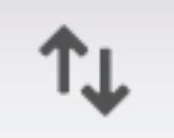Barra degli strumenti tabella gerarchica¶
Nella parte superiore della pagina, sotto la banda del titolo si trova la barra degli strumenti che si divide in:
Bottoni di navigazione a sinistra
Bottoni di stato e salvataggio a destra

Bottoni di stato e salvataggio¶
(da sinistra verso destra)
Scatola: Archivia ovvero Cancellazione logica
Meno: Cancella il record corrente
Più: crea un nuovo elemento «fratello» dell’elemento corrente, ovvero nello stesso livello della gerarchia
Freccia che torna indietro: Ripristina all’ultimo salvataggio annullando modifiche pendenti
Dischetto: Salva il record corrente
Semaforo: mostra lo stato attuale del record Se si passa il cursore sopra il mouse tenendo premuto il tasto Maiuscolo è possibile vedere le modifiche pendenti.
Verde: Record salvato, nessuna modifica pendente
Giallo: Ci sono modifiche non salvate, ma la form non ha errori di compilazione o campi obbligatori mancanti
Rosso: la form ha dei campi obbligatori vuoti oppure sono stati inseriti dei valori che non rispettano le validazioni della form
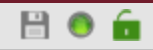
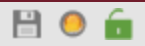
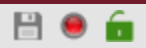
Lucchetto: indica se si è in modalità modifica o sola lettura
Se verde aperto significha che è attivata la modalità modifica
Se rosso chiuso significa che è attiva la modalità di sola lettura, ovvero consulatazione dei dati
Si passa da una modalità all’altra cliccando sull’icona del lucchetto
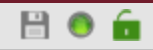
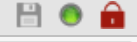
Come spostare gli elementi tramite trascinamento¶
È possibile spostare gli elementi tramite semplice trascinamento. Di default il trascinamento è di tipo orizzontale, ovvero al rilascio di una voce su di un’altra questa verrà annidata all’interno della voce su cui viene trascinata.
Il comportamento è modificabile dal bottone in alto a destra, che di default presenta le frecce in direzione destra/sinistra:
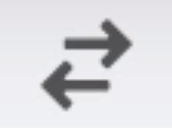
Cliccando sull’icona è poi possibile cambiare questo comportamento ed eseguire un trascinamento verticale, ovvero di posizionamento sotto alla voce su cui questa viene trascinata (ma a pari livello, senza quindi annidamento). L’icona si modificherà infatti come segue: